「入稿シミュレーター」使い方・ご利用の流れ
データについて
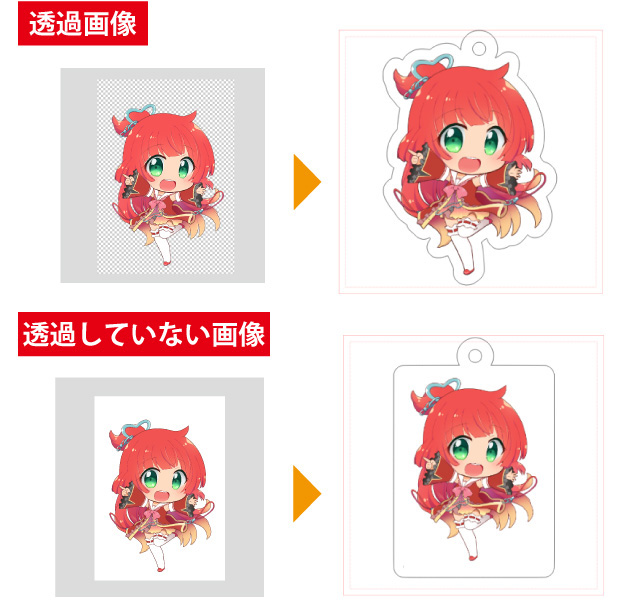

色味に関する注意点
CMYKに変換した際に色味の差が大きい場合でもお客様へのご確認はせずそのまま進行いたします。
色味にこだわりがある場合はあらかじめCMYKモードで制作いただく、もしくは「お試し印刷」のご利用をご検討ください。
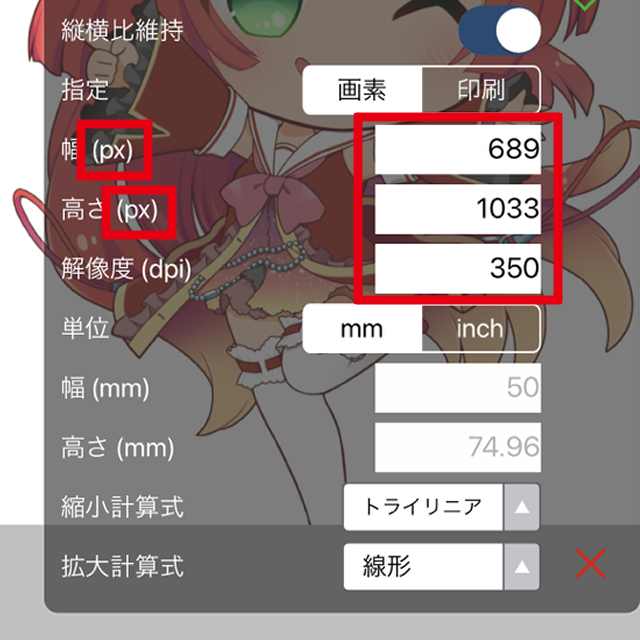
サイズに注意!
イラストのサイズが大きすぎるとシミュレーターで読み込めなかったり、読み込んだ際にエラーが起きる可能性があります。
推奨サイズ表をご確認の上、適切なサイズでご制作ください。
ibis paintなどのフリーソフトでサイズを調べたり変更することができますので、ご活用ください。
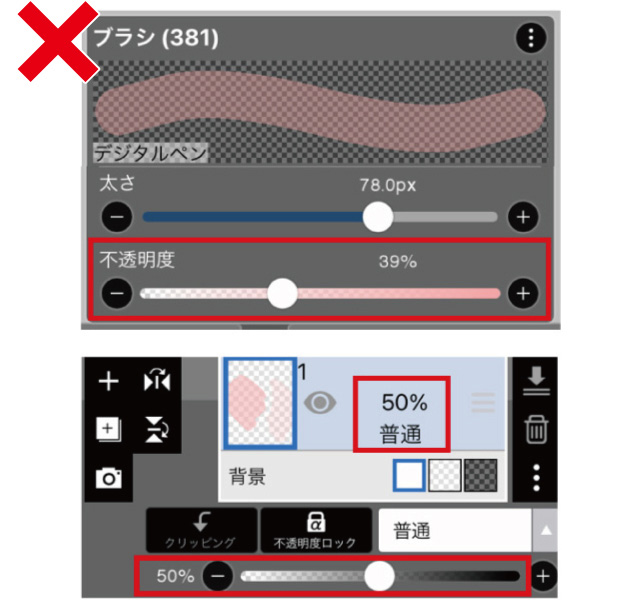
塗り忘れや不透明度に注意!
レイヤーやブラシの不透明度が100%以外や、塗り忘れなどで透明な部分があると白押さえがきれいに出力されない場合がございます。
基本的には不透明度は100%にしていただくことをおすすめいたします。
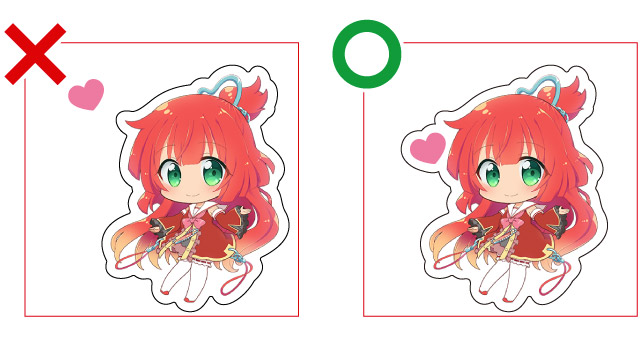
デザイン同士は繋げて作成
画像のようにデザイン同士が離れていると、カットラインがずれて表示されるなど正常に作成されません。
つながった状態になるようにデザインを作成してください。
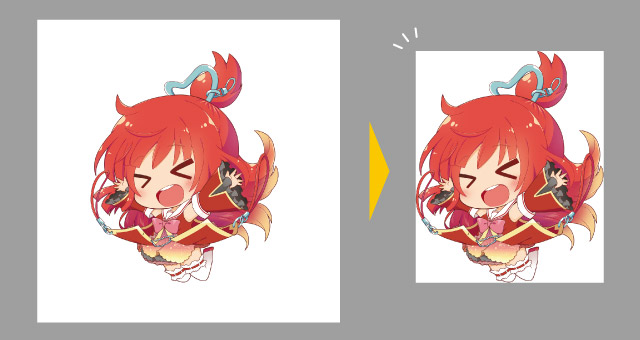
デザインの余白はトリミングする
背景透過されていても周りに余白が多いと、カットラインがずれて表示されるなど正常に作成されません。
余白が多い場合はトリミングしてからシミュレーターをご利用ください。

消し忘れがないかチェック!
消し忘れなどでイラストの周りに色が付いていると、カットラインがぼこぼこした仕上がりになります。
不要な箇所を消しゴムツールで消すと解消しますので、イラストの修正をおすすめします。
白押さえについて

白押さえも自動で生成されます。
白押さえをなしで制作されたい場合、デザインの不透明度を90%以下でご制作いただき、
「白押さえボタン」で白押さえが配置されてないことをご確認のうえご入稿ください。
注意点
- ・細すぎる線は白押さえがつかない可能性がございます。
- ・ご注文時の「ご依頼事項」欄に白押さえなしで制作希望の旨をご記載いただけますとスムーズにデータチェックさせていただけます。
-
・デザインに薄い色が使用されている場合、白押さえがないとほぼ色が見えなくなってしまう可能性がございます。
実際に印刷してみないと分からないため、色味が不安な場合は「お試し印刷」オプションをご利用ください。
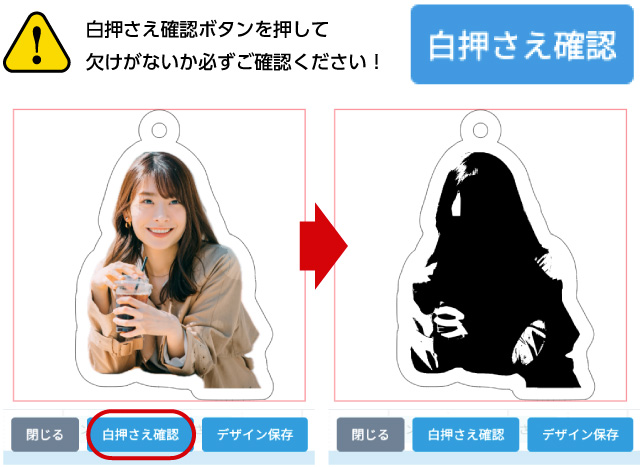

白押さえの欠けに注意!
画像の不透明度が低い箇所があると白押さえがうまく生成されず、欠けたような仕上がりになることがあります。
デザイン保存の前に必ず「白押さえ確認」ボタンを押してご希望の白押さえになっているかご確認をお願いいたします。
※弊社で白押さえの修正を行う場合はオプション「入稿データ制作アシストサービス(+税込1,650円~、追加納期1~3営業日)」のご利用が必要です。


よくある白押さえの抜け
上記のように人物写真でところどころ抜けていたり、
イラスト主線下の塗り残しや輪郭・デザイン内の塗り残し、ブラシ・レイヤー濃度変更などで一部の不透明度が低く、白押さえが生成されないことによる白押さえの抜けが多くみられます。
希望の白押さえになっていない場合は該当箇所の修正をお願いいたします。
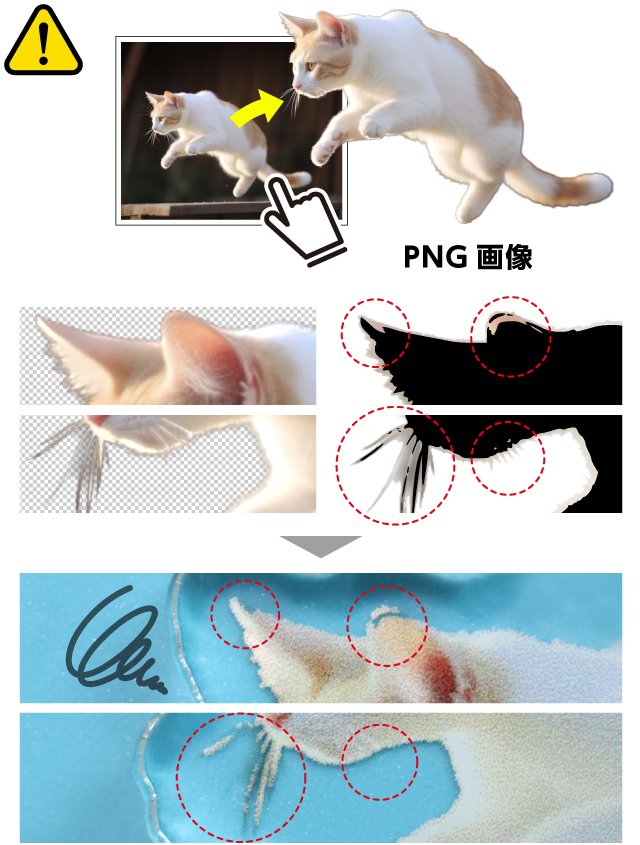
スマホで作成した画像に注意
スマホ機能での切り抜きは輪郭がぼかされて切り抜かれます。
また、消し残しが印刷されたりカットパスが膨らんでしまうことにもつながる原因となります。
指定の箇所をぼかさずに切り抜けるようなイラスト・画像編集アプリなどを使用して切り抜きすることをおすすめいたします。
-
・解像度の低い画像は荒く印刷される可能性がございます。※推奨解像度:350dpi以上
画像をアップロードすると解像度が表示されますので、ご参照ください。 -
・解像度の低いデータ・輪郭がギザギザしているデザイン・細い線があるデータの場合、白押さえがデザインより多少はみ出る場合がございます。
-
・「入稿シミュレーター」で生成されたデータは、生産上の問題がある場合を除き弊社で修正することはできかねてしまいます。
修正をご希望の場合はオプション「入稿データ制作アシストサービス(+税込1,650円~、追加納期1~3営業日)」をご利用ください。
オプションについて
- ・オリジナルデザインの台紙印刷をご利用の場合、シミュレーターで入稿後に別途台紙データのみお問い合わせフォームまたはメールにてご送付ください。
アタッチメント穴について
- ・アタッチメント取付用のパーツ(赤い丸)を動かし、赤枠内のお好きな位置に配置してください。
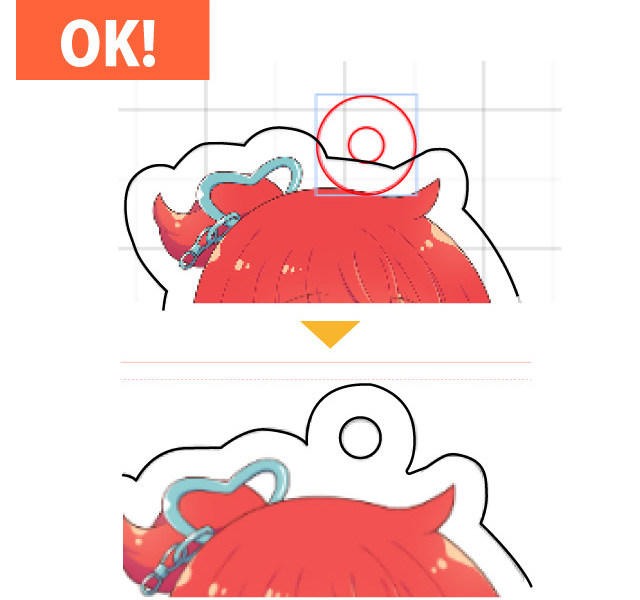
アタッチメントは画像のように配置してください。
システムについて
-
・システムの特性上、実際に制作が難しいカットラインが作成される場合があります。
その際は弊社で修正させていただきそのまま次の工程に進行いたします。
また、安全上・生産上の都合によりカットラインの形状を変更する場合がございます。 - ・画面でのプレビューと実際の商品の色は異なる場合があります。
特にRGBカラーモードのデータは色合い差が生じます。
RGBモードって?
印刷工程上の不備でなければ返金・返品・交換等のご対応はいたしかねます。 - ・イラストのサイズが適正にも関わらずエラーが生じてしまう場合は、キャッシュを削除した後に再度お試しいただくと正常に動作する場合がございます。
